Pour charger des documents dans Autodesk Docs, vous pouvez les faire glisser et les déposer sur le lecteur connecté à l’aide de l’Explorateur Windows.
Cette méthode permet de détecter les fichiers référencés, tels que les Xréfs et les références de raccourcis aux données. Les fichiers référencés peuvent être chargés dans le dossier « Données associées » afin de pouvoir recréer des liens. Pour plus d’informations, reportez-vous à la rubrique Conseils d’utilisation pour la migration d’un projet de raccourcis aux données existant vers Autodesk Docs.
- Ouvrez l’Explorateur Windows et accédez à l’emplacement cible dans Autodesk Docs.
Le lecteur connecté destiné à Autodesk Docs est identifié par une icône
 . Un compte figurant dans le lecteur connecté, et le projet associé au compte, sont indiqués par une icône de hub
. Un compte figurant dans le lecteur connecté, et le projet associé au compte, sont indiqués par une icône de hub  .
.
- Ouvrez une deuxième fenêtre de l’Explorateur Windows, et accédez aux dossiers et aux documents que vous souhaitez charger.
- Sélectionnez les dossiers et les documents, puis faites glisser la sélection vers l’emplacement cible à partir de l’étape 1.
- Lorsque vous maintenez le curseur de la souris enfoncé et faites glisser un document sur le lecteur connecté, un aperçu s’affiche.
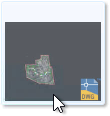
- Lorsque vous relâchez le curseur, une boîte de message s’affiche pendant que les documents et les dossiers sont copiés.
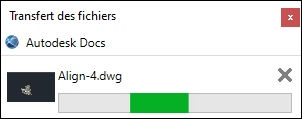 Remarque : Les activités Desktop Connector s’affichent sur l’écran d’accueil. Pour en savoir plus, reportez-vous à la rubrique Docs – Écran d’accueil et activités.
Remarque : Les activités Desktop Connector s’affichent sur l’écran d’accueil. Pour en savoir plus, reportez-vous à la rubrique Docs – Écran d’accueil et activités.
- Lorsque vous maintenez le curseur de la souris enfoncé et faites glisser un document sur le lecteur connecté, un aperçu s’affiche.
Pour plus d’informations, reportez-vous à la rubrique Utiliser les documents dans Autodesk Docs de l’aide d’Autodesk Docs.